Odstránenie hier a programov v systéme Windows 7
Na moderný počítač ľubovoľného používateľa nainštaloval obrovský počet rôznych softvérov. Vždy existuje povinný súbor programov, ktorý každý človek používa každý deň. Existujú však špecifické produkty - hry, programy na vykonávanie jednorazovej špecifickej úlohy, tu sú experimenty s novým softvérom na hľadanie a schválenie najstálejších množín.
Ak program už nie je pre používateľa relevantný, usporiadanie pracoviska a voľného miesta na pevnom disku (nehovoriac o zvýšení výkonu počítača v dôsledku jeho vyloženia), môže byť tento program vymazaný. Existuje niekoľko spôsobov, ako efektívne odstrániť programy z počítača, čo vám umožní odstrániť všetky zostávajúce stopy čo najpodrobnejšie, dokonca aj nováčik.
obsah
Odinštalovanie nepotrebného softvéru
Vzhľadom na skutočnosť, že každý prvý používateľ sa podieľa na odstraňovaní programov, tento problém našiel veľmi dobrú podporu od vývojárov softvéru. Existuje niekoľko autoritatívnych riešení, ktoré dokážu dôkladne analyzovať nainštalované aplikácie, hry a iné komponenty a potom ich kvalitatívne odinštalovať. Samozrejme, vývojári systému Windows ponúkajú vstavaný nástroj, ktorý dokáže odstrániť všetky programy, ale nemá efektívnosť a má množstvo nedostatkov (o nich budeme hovoriť neskôr v článku) v porovnaní so špecializovanými programami tretích strán.
Metóda 1: Revo Uninstaller
Jedným z najlepších riešení v tejto kategórii je nepopierateľná autorita v otázkach odstraňovania softvéru. Revo Uninstaller poskytne podrobný zoznam nainštalovaného softvéru, zobrazí všetky súčasti systému a poskytne pohodlnú službu na ich odinštalovanie. Program má úplne ruské rozhranie, ktoré je pochopiteľné aj pre začínajúcich používateľov.
Na stránke vývojára sú platené a bezplatné verzie programu, ale pre naše účely bude stačiť posledné. Aktívne sa rozvíja, rýchlo nainštaluje, má nízku hmotnosť a veľký potenciál.
- Z oficiálneho webu si stiahnite inštalačný balík, ktorý môžete po stiahnutí spustiť dvakrát kliknutím myši. Inštalujte program podľa jednoduchého sprievodcu inštaláciou. Po dokončení inštalácie spustite program pomocou skratky na pracovnej ploche.
- Hlavné okno programu sa zobrazí pred nami. Aplikácia Revo Uninstaller strávi niekoľko sekúnd skenovaním systému pre nainštalované programy a poskytne používateľovi podrobný zoznam, v ktorom budú všetky položky usporiadané v abecednom poradí.
- Nájdite hru alebo program, ktorý chcete odstrániť, a potom kliknite pravým tlačidlom na záznam. Otvorí sa kontextové menu programu. V zobrazenom okne kliknite na prvú položku "Odstrániť" .
- Program otvorí nové okno, v ktorom sa zobrazí denník odinštalovania programu. Aplikácia Revo Uninstaller vytvorí bod obnovenia, ktorý bezpečne vráti systém späť, ak dôjde k zrúteniu (napríklad po odstránení dôležitého ovládača alebo komponentu systému). Bude to trvať asi minútu, po ktorom sa spustí štandardný odinštalačný program programu, ktorý sa má odinštalovať.
- Postupujte podľa pokynov sprievodcu odinštalovaním a potom vyberte úroveň skenovania súborového systému pre zostávajúce množstvo odpadu. Najdôležitejšie vymazanie sa odporúča v režime rozšíreného skenovania. Bude to trvať dostatočne dlho, ale bude veľmi presne nájsť všetky odpadky v systéme.
- Skenovanie môže trvať 1-10 minút, po ktorom sa objaví podrobný zoznam zistených zvyškových záznamov v registri a súborovom systéme. Obe okná sa budú líšiť len v obsahu, princíp práce v nich je úplne rovnaký. Vyberte všetky položky uvedené v zaškrtávacích políčkach a kliknite na tlačidlo "Odstrániť" . Vykonajte túto operáciu ako pri položkách v databáze Registry a so súbormi a priečinkami. Pozorne preskúmajte každú položku, ak tam boli súbory iného programu v prípade náhodnej paralelnej inštalácie.
- Na pracovnej ploche otvorte okno Tento počítač dvojitým kliknutím na príslušnú skratku.
- V okne, ktoré sa otvorí, kliknite na tlačidlo "Odstrániť alebo upraviť program" .
- Otvorí sa štandardný nástroj na odinštalovanie programov. Vyberte ten, ktorý chcete odinštalovať, kliknite pravým tlačidlom myši na jeho meno a z kontextovej ponuky vyberte "Delete" .
- Postupujte podľa štandardného Sprievodcu odinštalovaním, po ktorom bude program odinštalovaný z počítača. Vymazať stopy v súborovom systéme av prípade potreby reštartovať.
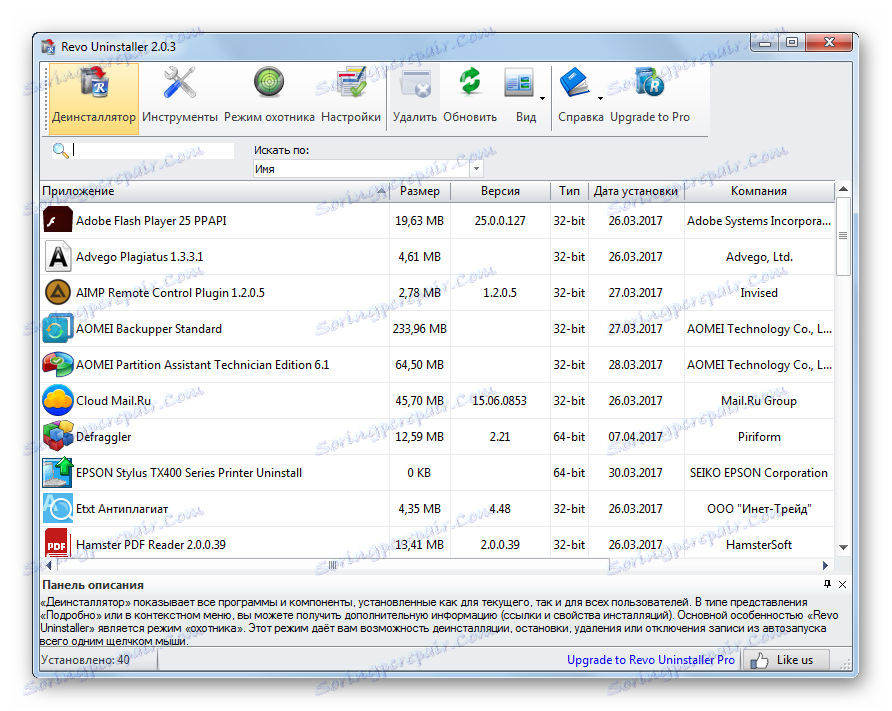
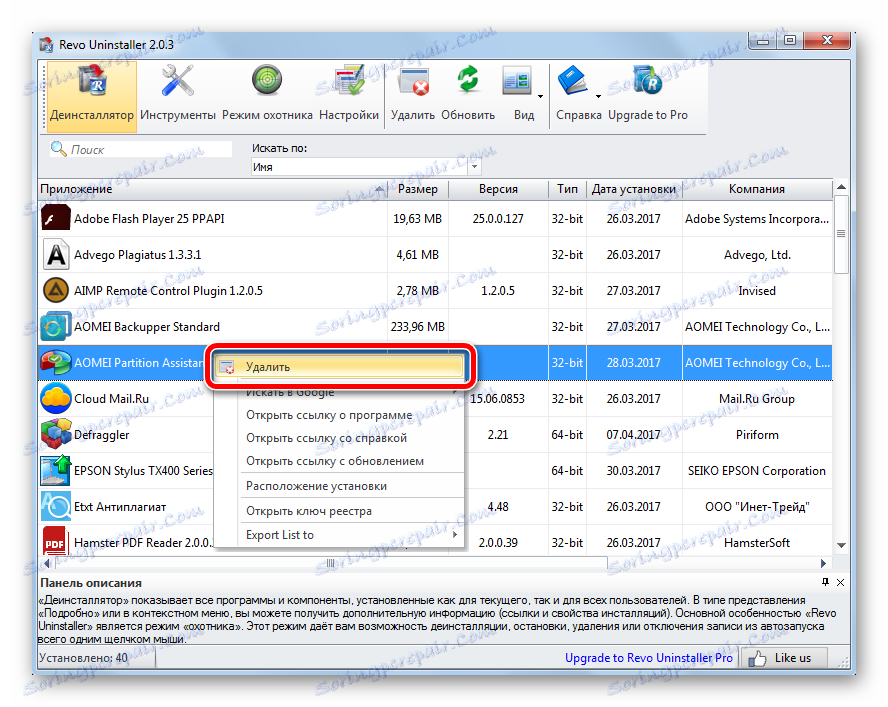
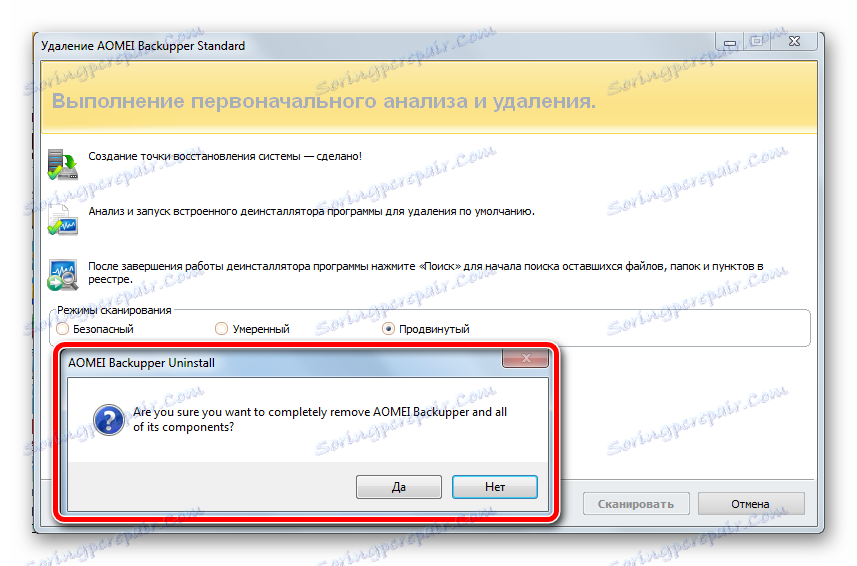
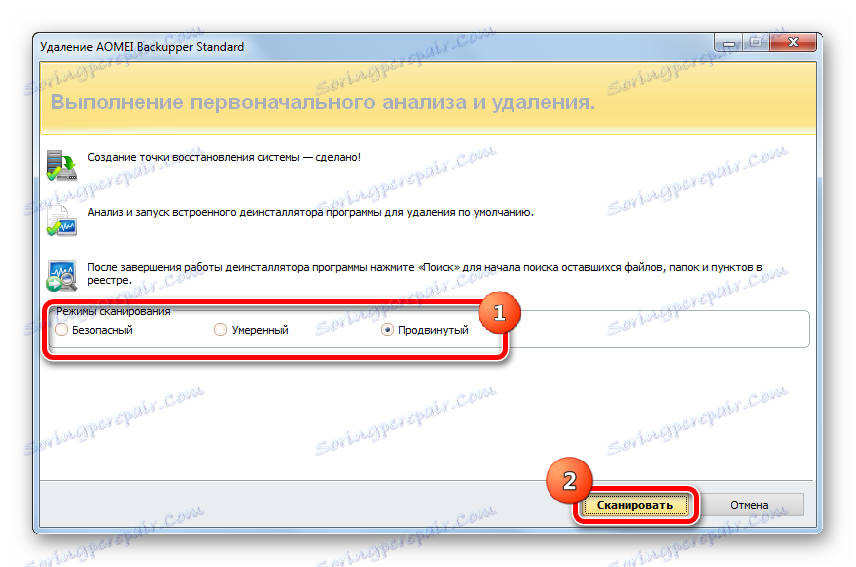
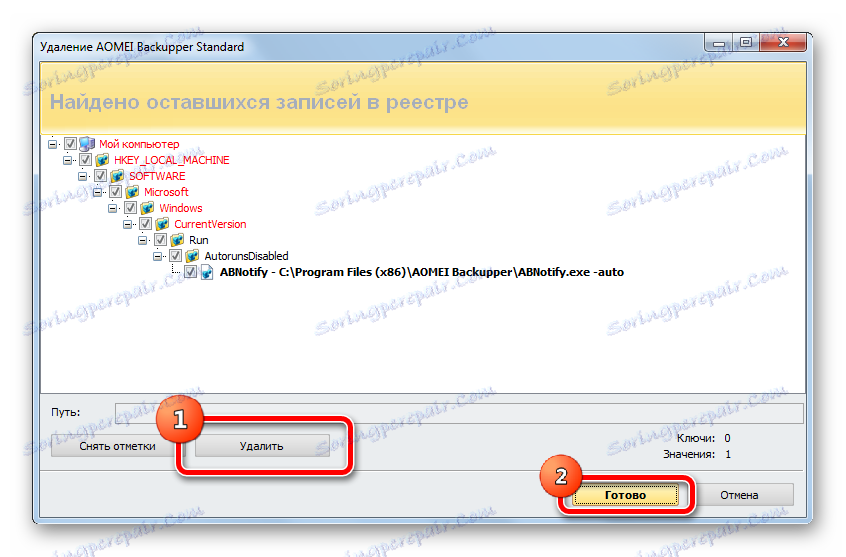
Potom sa všetky okná zatvoria a používateľ opäť zobrazí zoznam nainštalovaných programov. Takáto operácia musí byť vykonaná s každým irelevantným programom.
Okrem toho sa odporúča študovať materiál súvisiaci s postupným pokyny na nastavenie a používanie ,
Tiež študovať článok o najviac obľúbené odinštalátory , Z väčšej časti sa líšia iba rozhraním, princíp fungovania je pre všetkých rovnaký - výber programu, vytvorenie bodu obnovy, štandardné odstránenie, odstránenie odpadu.
Metóda 2: Štandardný nástroj systému Windows
Schéma odstránenia je podobná, ale existuje niekoľko nedostatkov. Pred odstránením sa bod obnovenia automaticky nevytvorí, musí sa vykonať manuálne (ako je popísané v časti v tomto článku ) a po odinštalovaní je potrebné vyhľadať a odstrániť všetky stopy ručne (vyhľadávanie reziduálnych súborov je popísané v v tomto článku , odsek 4 druhej metódy).
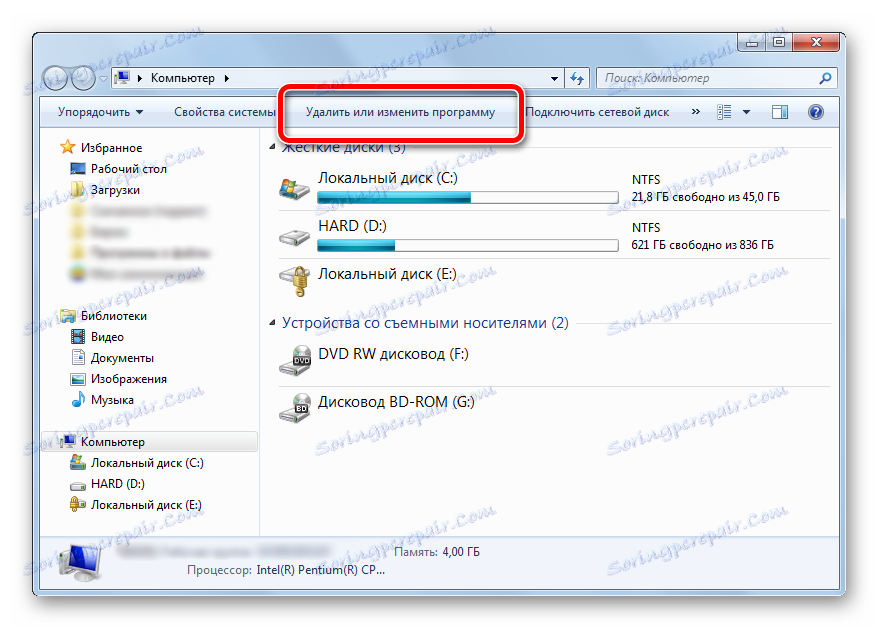
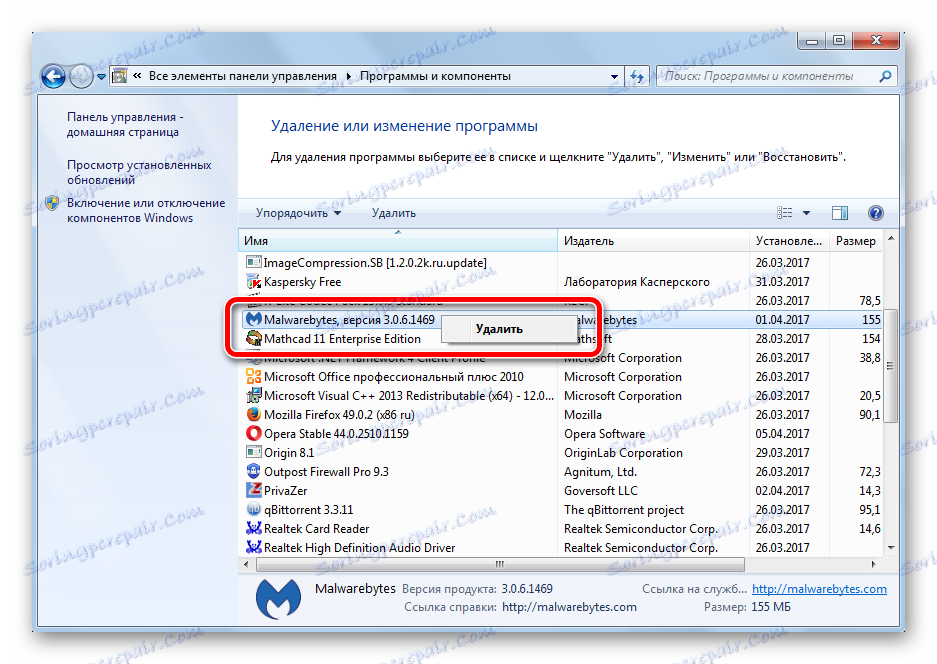
Používanie softvéru tretej strany na odstránenie programov poskytuje výrazne vyššiu kvalitu čistenia skladieb. Všetky operácie prebiehajú úplne v automatickom režime, vyžadujú minimálne zásahy a nastavenia na strane používateľa, dokonca aj začiatočník sa s tým vyrovná.
Odinštalovanie programov je prvý spôsob, ako vyčistiť voľný priestor na systémovom oddieli, optimalizovať spustenie a celkové zaťaženie počítača. Pravidelne čistite počítač irelevantnými programami, nezabudnite na vytvorenie bodov obnovy, aby ste predišli narušeniu systému.